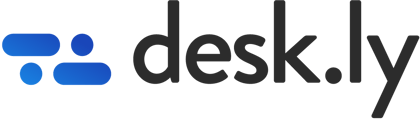Manchmal kann oder möchte man nicht komplette Abteilungen oder Gruppen für die HR Synchronisation nach desk.ly freigeben, sondern nur einzelne Mitarbeiter*innen aus diesen.
Wann brauche ich das?
Du kannst desk.ly mit über 25 HRIS-Systemen (Personio, HRworks, usw.) kinderleicht verbinden. Nutzerdaten werden so direkt in desk.ly synchronisiert - ohne manuellen Aufwand in der Personalabteilung.
Allerdings bieten nicht alle HRIS-Systeme die gleichen Möglichkeiten der Gruppen- und Berechtigungsvergabe. Wenn ihr einzelne Mitarbeiter*innen für desk.ly freischalten und synchronisieren möchtet, ohne gleich deren ganze Abteilung mitzunehmen, hilft euch die folgende Lösung weiter.
Kontaktiert vor der Einrichtung bitte in jedem Fall eure/n Ansprechpartner*in bei desk.ly, da für die Funktion noch eine einmalige Freigabe und Prüfung bei uns erfolgen muss.
So wird's gemacht
1. Benutzerdefiniertes Feld im HR System anlegen
Zunächst müsst ihr in eurem HRIS-System ein benutzerdefiniertes Feld in den Mitarbeiter-Stammdaten anlegen. Dieses steuert dann die Freigabe zur Synchronisation einzelner Benutzer Richtung desk.ly, an denen das Feld mit einem entsprechenden Wert gefüllt ist.
- Der Name des Feldes kann im Grunde frei gewählt werden, es empfiehlt sich jedoch ein sprechender Name wie z.B. "desk.ly User".
- Denkt daran, das neue Feld auch an der desk.ly Integration/Schnittstelle in eurem HR System freizugeben / zu berechtigen, damit es für desk.ly sichtbar wird.
- Auch bereits bestehende Felder können verwendet werden, sofern sie die folgenden Voraussetzungen erfüllen.
- Das Feld muss einen der folgenden Werte unterstützen:
- 1, true, on, yes (Nummern oder Zeichenketten)
- Alle anderen Werte werden als "falsch" bzw. "aus" interpretiert, auch wenn das Feld leer bleibt
Aufgrund der Vielzahl der verfügbaren HR-Systeme können wir hierfür keine konkreten Anleitungen bereitstellen, bitte konsultiert dazu die Anleitung und/oder IT-Betreuer eures Systems. Im Folgenden stellen wir ein paar nützliche Links zu den meist genutzten HR Integrationen bereit:
Personio
- Benutzerdefinierte Abschnitte und Attribute verwalten
- API-Zugriffsdaten generieren und verwalten (Berechtigungen an Schnittstelle vergeben)
- Navigiert als Personio Administrator*in in die Einstellungen und wählt dort unter "Integrationen" den Punkt "API-Zugriffsdaten"

- Klickt in der folgenden Liste auf die desk.ly Integration.

- Wählt unten in "Lesbare Mitarbeitendenattribute" das vorhin angelegte benutzerdefinierte Feld, um es für die desk.ly Integration freizugeben. Bestätigt danach mit "Aktualisieren".

HR Works
2. Name des Feldes an desk.ly übermitteln
Bitte teilt den Namen des erstellen/gewählten Feldes eurem/r desk.ly Ansprechpartner*in mit. Wir richten es dann für die Synchronisation einmalig ein.
3. Individuelle Mitarbeiter*innen für die Synchronisation freigeben
Markiert mittels des neuen Feldes in eurem HRIS-System die Nutzer*innen, die individuell (unabhängig von Gruppen- oder Abteilungszugehörigkeit) zu desk.ly synchronisiert werden soll. Gebt dafür in das Feld einen der folgenden Werte ein: 1, true, on, yes.
4. Aktiviert die individuelle Synchronisation in desk.ly
Aktiviert den Schalter für die Individuelle Integration in den Einstellungen zur HR Synchronisation im desk.ly Adminbereich.

Nun werden alle im HRIS-System entsprechend markierten Mitarbeiter*innen als Nutzer*innen in desk.ly angelegt und synchronisiert.
Individuelle Synchronisation abschalten
- Um einzelne Nutzer*innen nicht mehr zu synchronisieren, entferne den Eintrag im benutzerdefinierten Feld eures HRIS-Systems oder setze ihn auf einen anderen Wert als die oben angegebenen.
- Um die individuelle Synchronisation für alle Nutzer*innen abzuschalten, deaktiviere den Schalter in den Einstellungen zur HR Synchronisation.
In beiden Fällen werden die betroffenen Nutzer*innen in desk.ly deaktiviert (und verbrauchen damit auch keine Lizenz mehr), sofern sie nicht über ihre Gruppen- oder Abteilungszugehörigkeiten noch anderweitig synchronisiert werden.
Hast du weitere Fragen?
Du kannst unseren Support jederzeit per E-Mail (support@desk.ly) kontaktieren. Montag bis Freitag zwischen 9 und 16 Uhr sind wir außerdem im Live-Chat und/oder telefonisch unter der Telefonnummer +49 541 9625 9040 für dich da.
Du hast ebenfalls die Möglichkeit, denn Support hier über das Hilfe-Center zu kontaktieren. Nutze dafür den Button "Hier den Support kontaktieren", den du oben rechts findest.